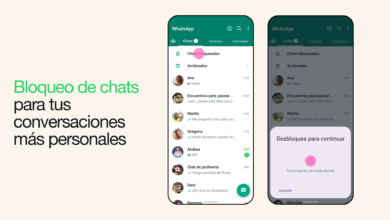Siete trucos secretos para Disney Plus que te harán disfrutar al máximo
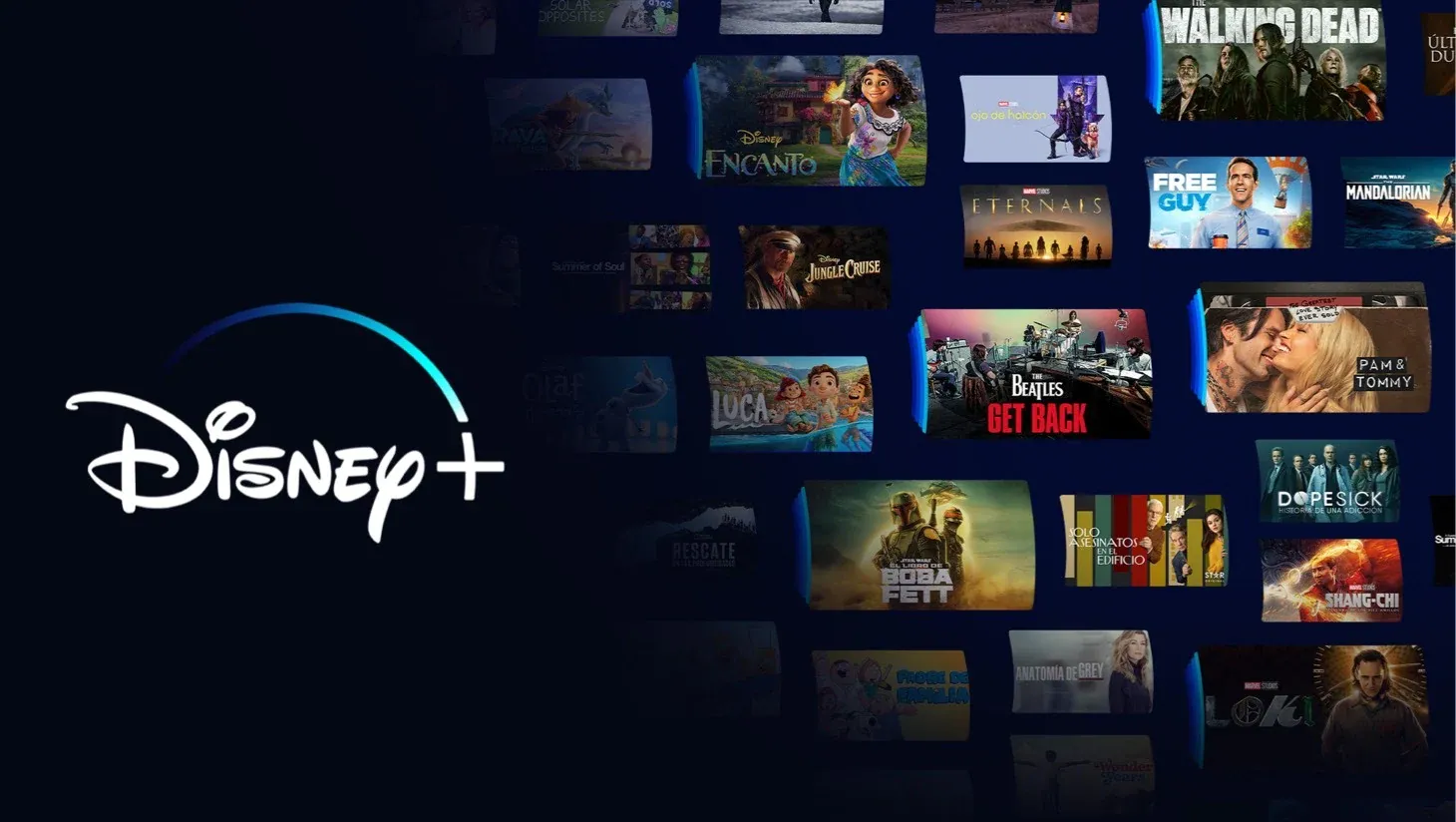
Disney Plus se ha consolidado como una de las plataformas de streaming favoritas para disfrutar de un amplio catálogo que incluye desde los clásicos animados de Disney hasta las últimas producciones de Marvel, Star Wars y más.
Sin embargo, más allá de su aparente simplicidad, existen una serie de trucos y funciones ocultas que pueden enriquecer considerablemente la experiencia de los usuarios y fanáticos de Disney.
En este artículo, revelaremos algunos de estos secretos bien guardados que te permitirán aprovechar al máximo todos los recursos que Disney Plus ofrece, desde personalizar tu experiencia de visualización hasta cómo ver series y películas en grupo.

Siete trucos de Disney Plus
1. Ver contenido de otro países
Para acceder a contenido de Disney+ de otros países, puede utilizarse una VPN. Primero, se elige un proveedor de VPN y se instala su aplicación. Luego, se conecta a un servidor ubicado en el país cuyo contenido se desea ver.
Al acceder a Disney+ con la VPN activa, la plataforma mostrará el contenido de esa región. Es vital seleccionar una VPN rápida y confiable, aunque su uso puede contravenir los términos de servicio de Disney+ y afectar la cuenta del usuario.

2. Descargar imágenes en alta definición
Al navegar en Disney+, los usuarios pueden descargar fácilmente los logos de los contenidos preferidos con solo hacer clic derecho sobre el logo y seleccionar la opción de descargar en formato PNG.
3. Fondos de escritorio
Los fondos de visualización de Disney+ se pueden descargar de forma sencilla. Haciendo clic derecho sobre el fondo deseado, se elige descargarlo como HTML. Posteriormente, al abrir el archivo HTML, el usuario puede seleccionar el fondo de visualización y guardarlo en su dispositivo en formato PNG.
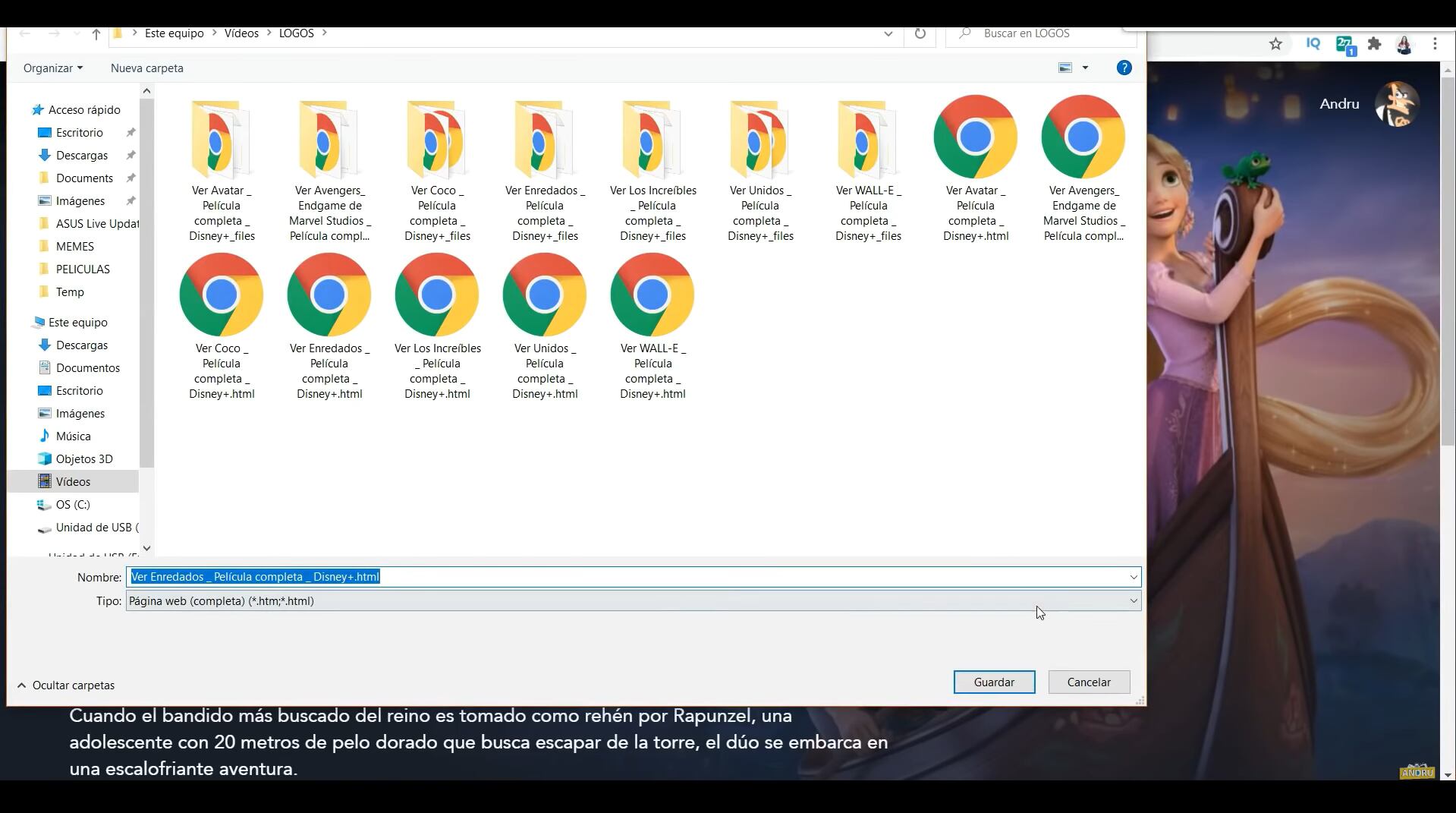
4. Fondos para videollamadas
Este mismo proceso permite descargar fondos de Disney+ para utilizarlos como fondos en videollamadas, ofreciendo una alternativa creativa para personalizar las reuniones virtuales.
5. Personalizar avatar
Un usuario puede personalizar su avatar en Disney+ iniciando sesión y accediendo a su perfil. Seleccionando la opción “Editar perfiles”, elige el perfil a modificar y selecciona en “Cambiar avatar”. Disney+ ofrece una amplia biblioteca de avatares con personajes de Disney, Pixar, Marvel, y Star Wars.
6. Cambiar apariencia de los subtítulos
Un usuario puede cambiar la apariencia de los subtítulos en Disney+ desde cualquier dispositivo. Primero, debe reproducir un contenido y acceder a los ajustes de subtítulos disponibles en la pantalla de reproducción.
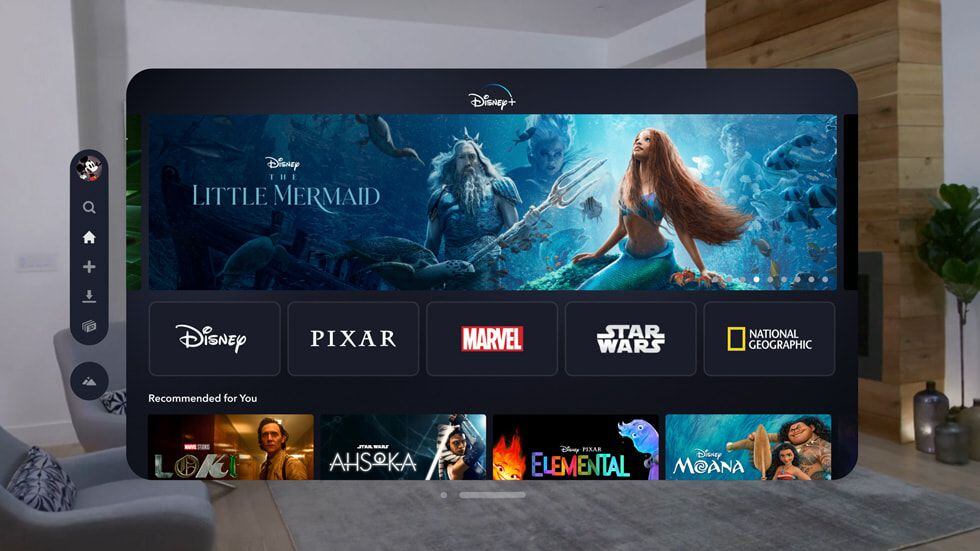
7. Descargar contenido
Para descargar contenido de Disney+ y verlo sin conexión, un usuario debe seguir estos pasos básicos:
- Acceder a Disney+: Abrir la aplicación Disney+ en un dispositivo móvil o tablet.
- Buscar el contenido: Navegar por la plataforma o utilizar la función de búsqueda para encontrar la película o serie que desea descargar.
- Seleccionar el icono de descarga: Al lado del título del contenido elegido, hay un icono de descarga. Al tocar este icono, el proceso de descarga comenzará automáticamente.
- Ver contenido descargado: Una vez completada la descarga, el usuario puede acceder al contenido desde la sección “Descargas” en la aplicación, donde estará disponible para su visualización sin necesidad de conexión a internet.